
Ingresa a nuestra página web y da clic en el menú de servicios escolares, selecciona SIE Aspirantes a nuevo ingreso.
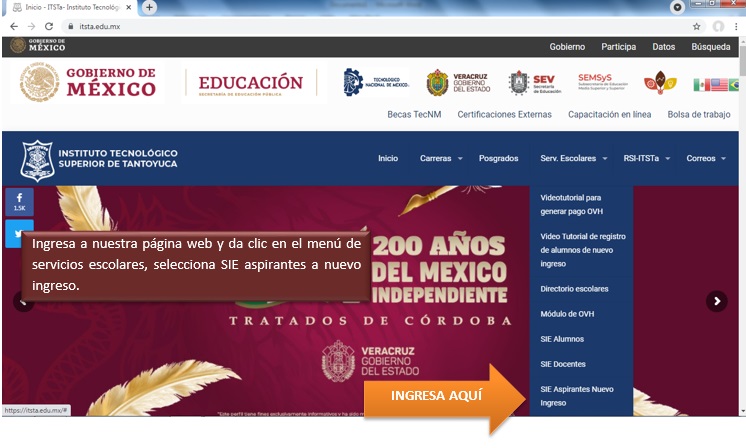
Se abre otra ventana y te da acceso al módulo de registro de fichas.
Escribe correctamente tu CURP, no pongas contraseña.
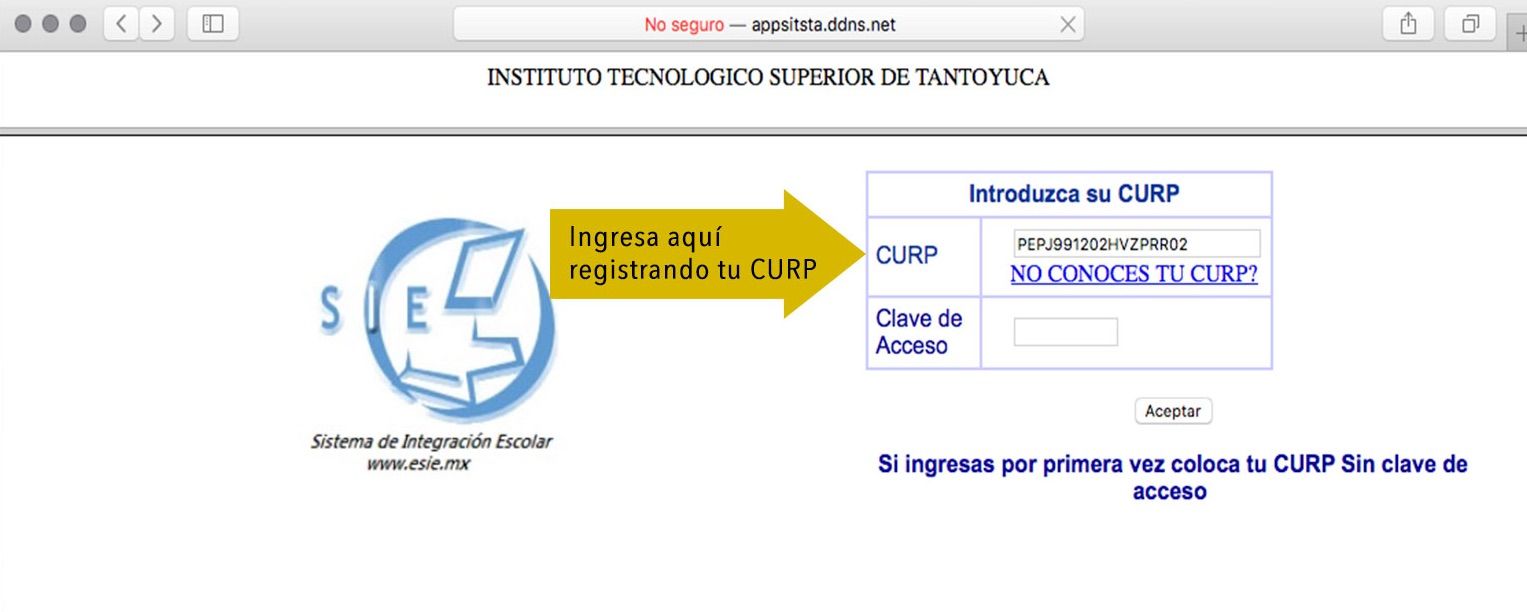
El sistema te dirá que el registro de tu CURP es correcto

vuelve a ingresar

Verás esta pantalla y dale "click" en modificar datos.
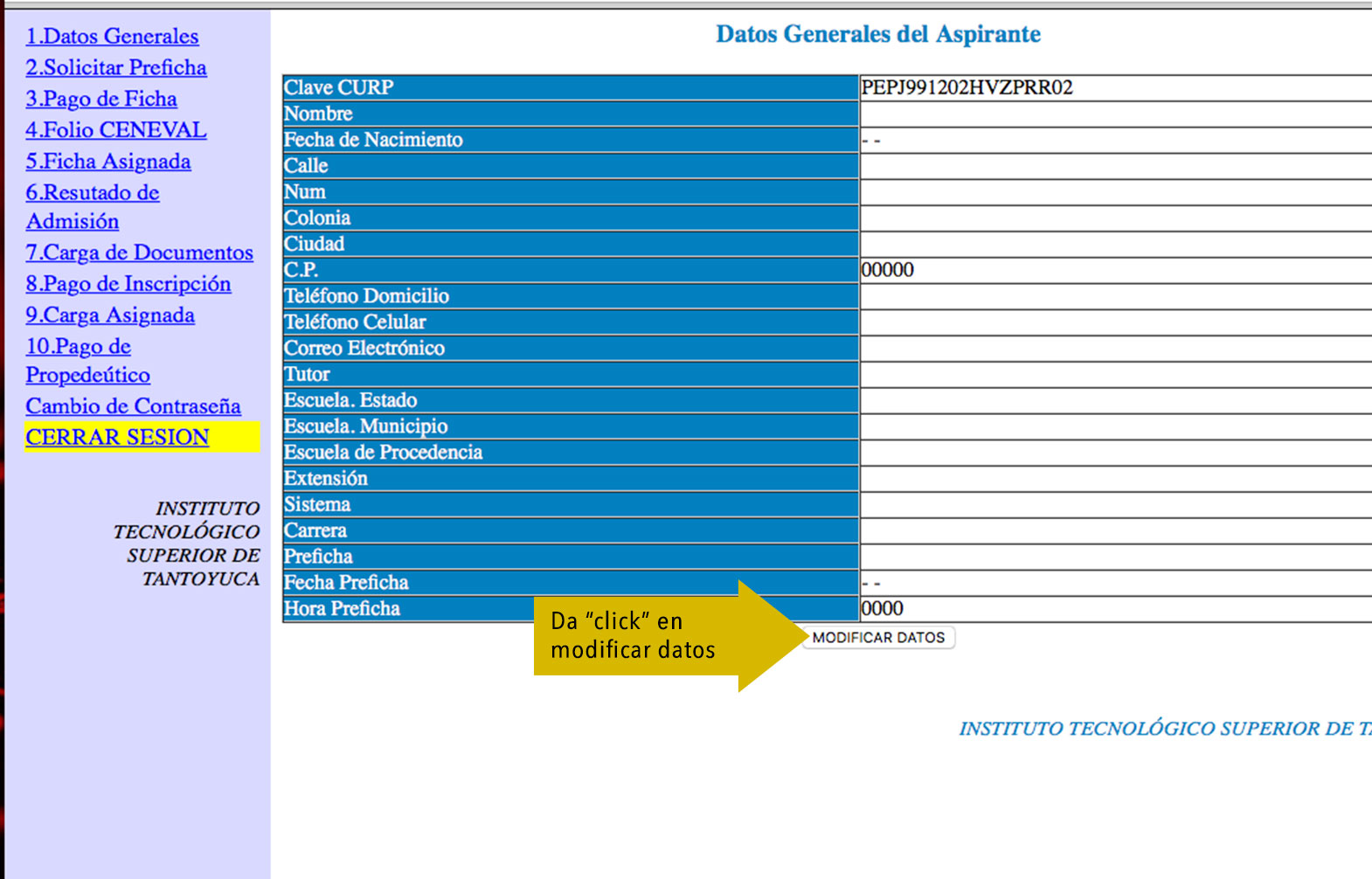
Debes escribir tus datos de acuerdo a los campos que se solicitan.
En el campo RFC escribe los 10 primeros dígitos de tu CURP
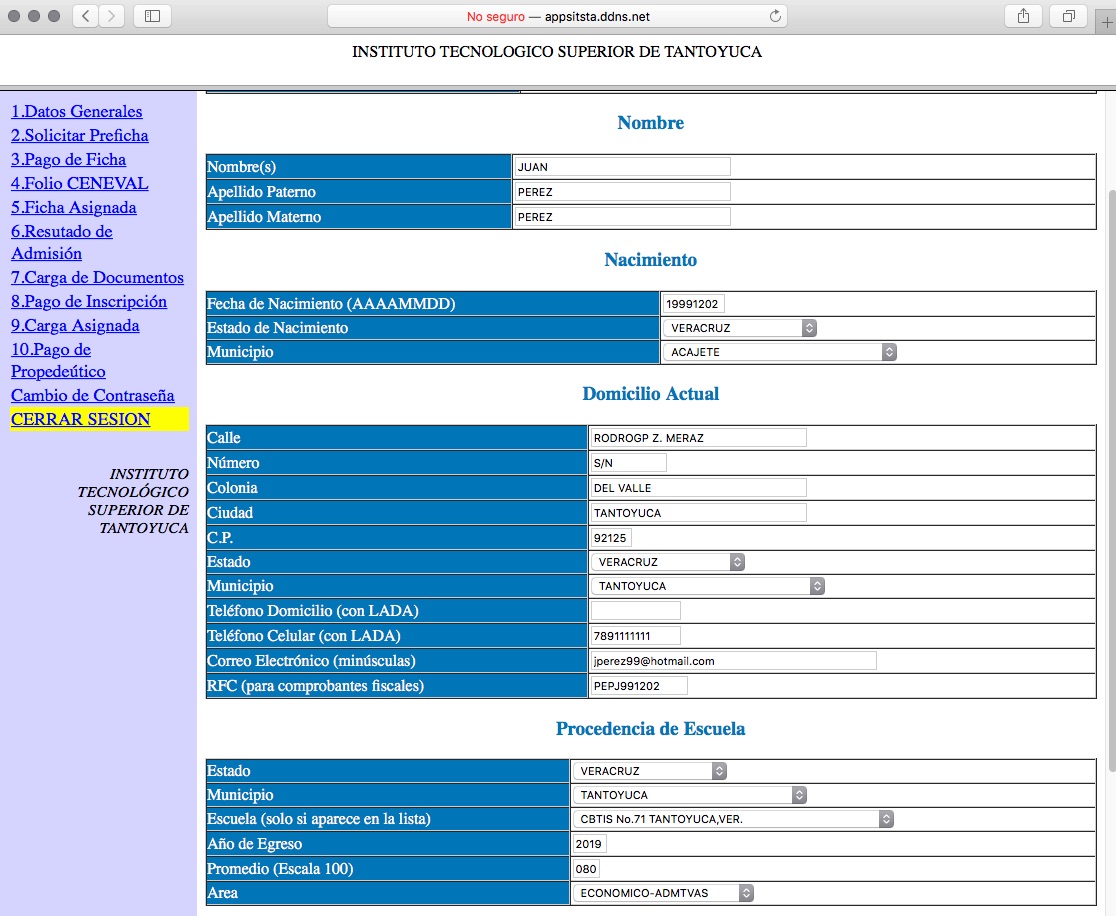
En cuanto termines da "click" en guardar.
Da "click"en solicitar preficha y te aparece la siguiente pantalla, en el menú carrera debes seleccionar la carrera a la que quieres a ingresar (elige bien, no se puede cambiar) y guarda los cambios,
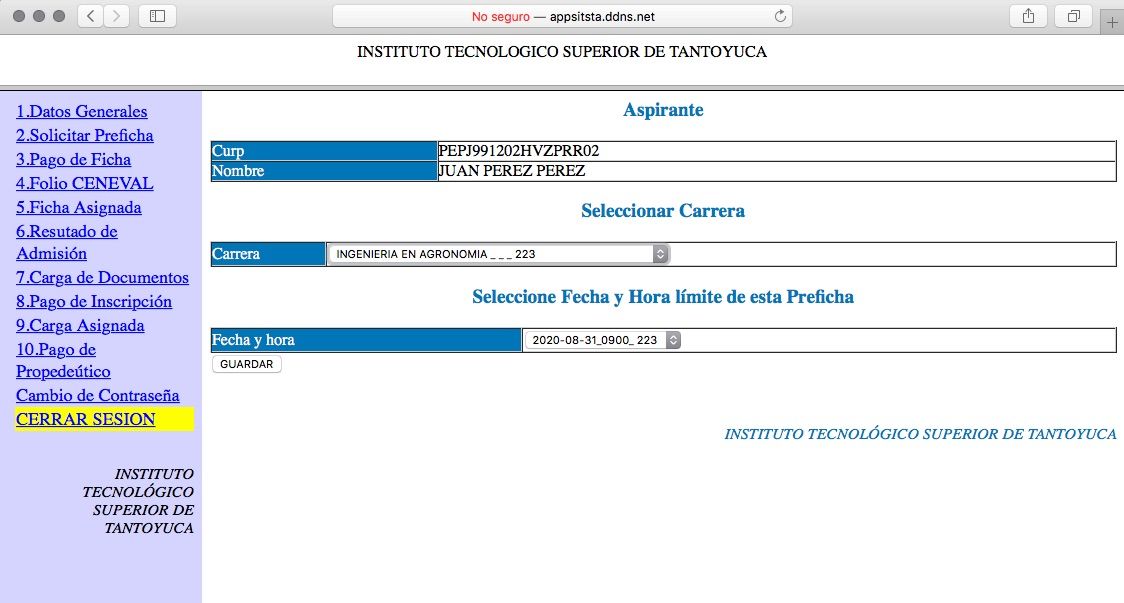
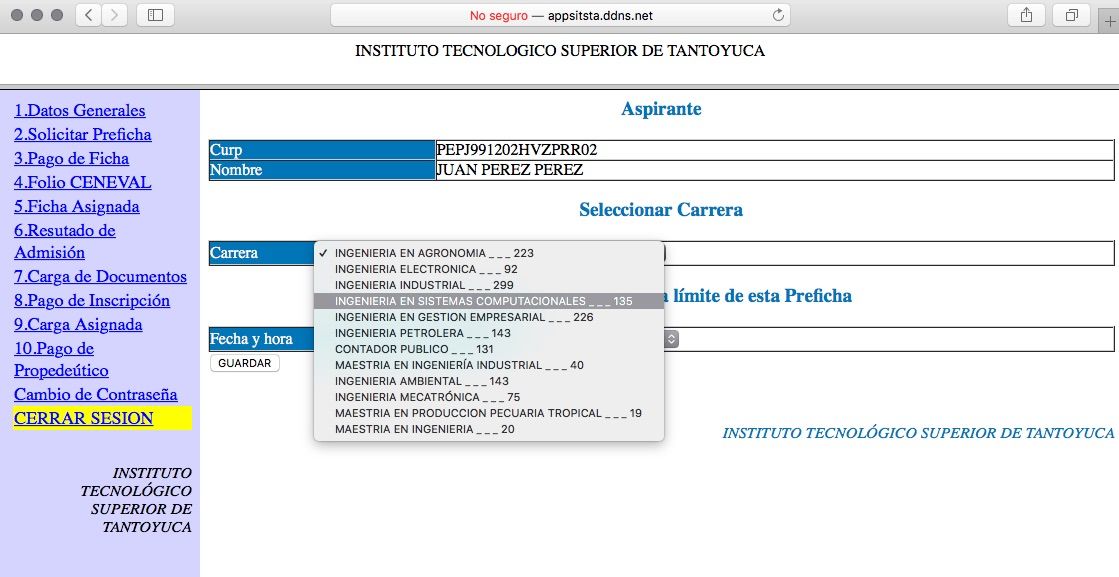
Ya ha quedado registrada tu preficha, te aparece una pantalla como esta, donde están tus datos .
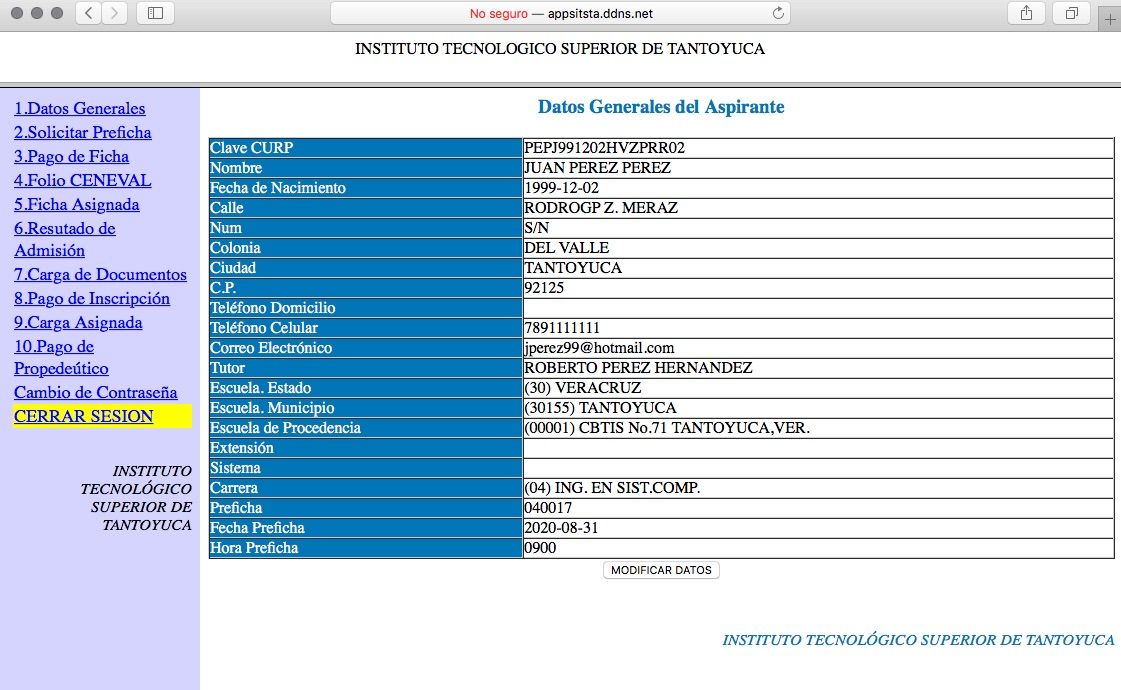
Dirígete al módulo de OVH en la página web del tec, para crear tus órdenes de pago.
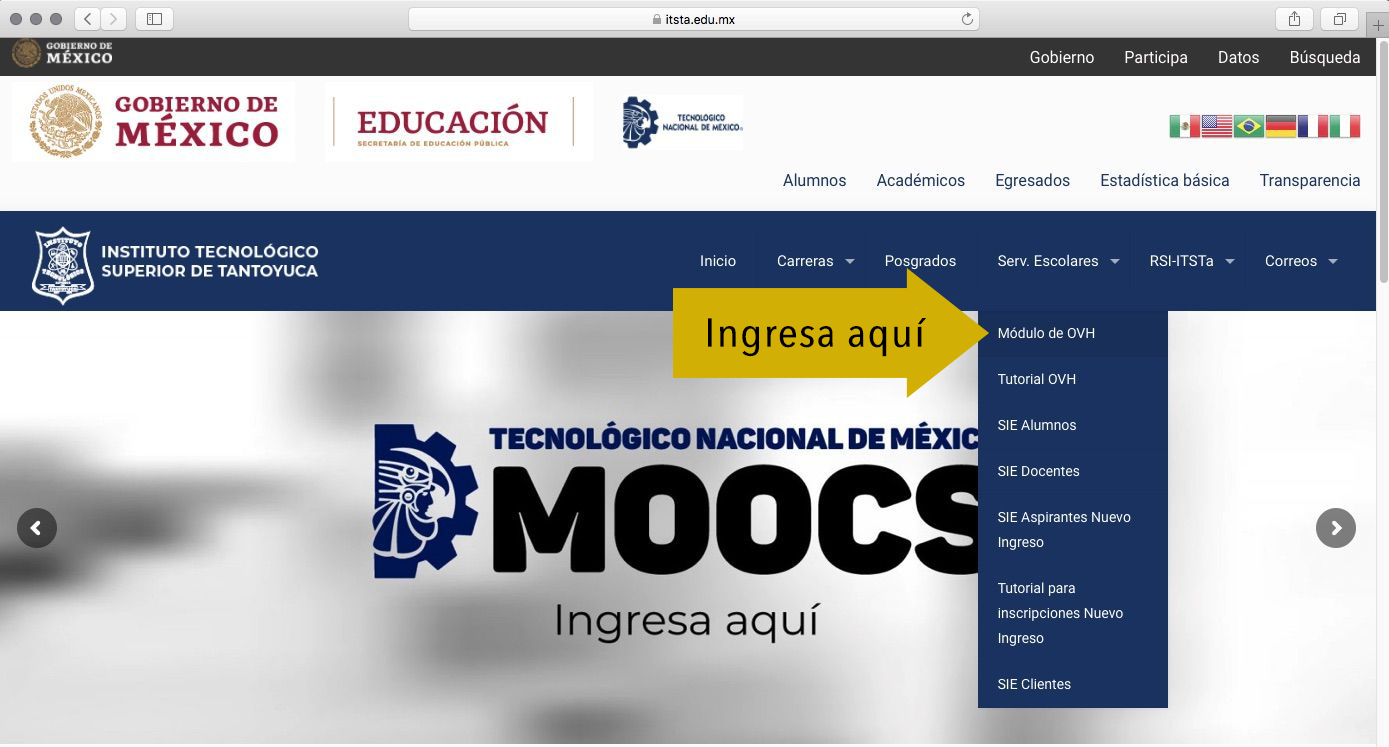
Primero da "click" en la opción Registro Alumno, e ingresa los datos que se te piden.
En el campo "Nº de Control/Ceneval/RFC" escribe los 10 primeros dígitos de tu CURP y guarda cambios.
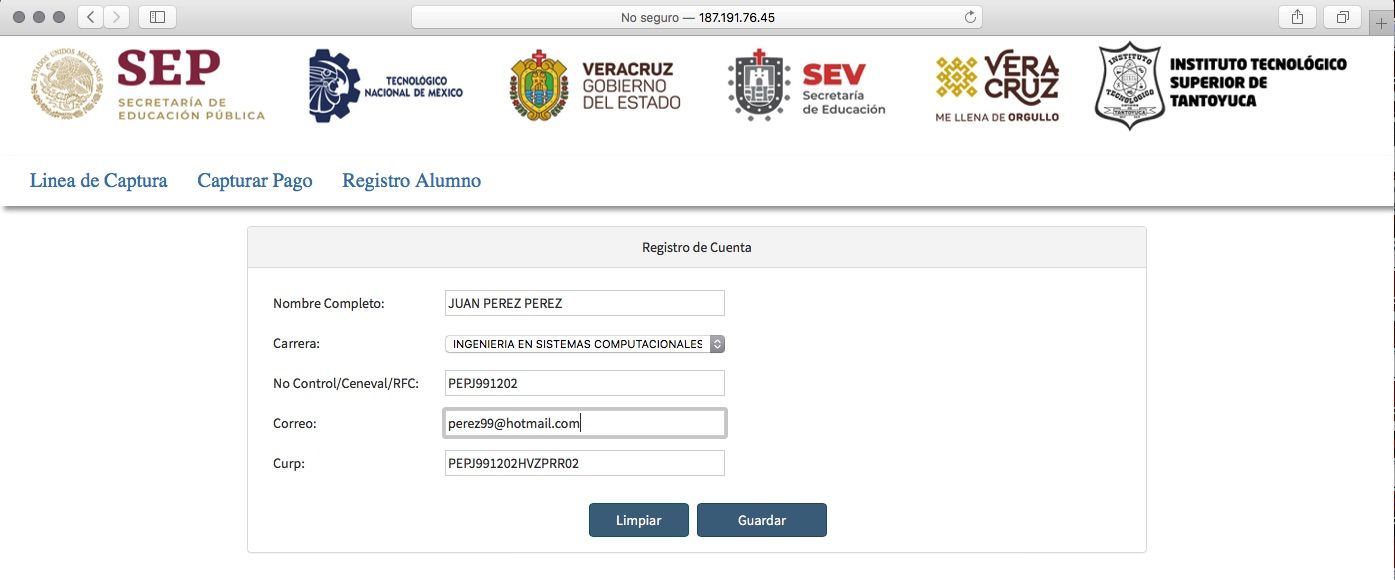
Ingresa en el vínculo que dice Línea de Captura , da clic en la casilla "Alumno"
- En el apartado "Servicio" busca la clave 3772 y selecciona,
Vas a generar dos ordenes de pago utilizando las claves A325 y A326.
Línea A325 Ficha de licenciatura(examen de diagnóstico)
- En el apartado "Sub servicios" busca la clave A325 y selecciona,
- Escribe el RFC que registraste anteriormente cuando sacaste tu ficha,
- Selecciona "Generar Formato" , te aparece una leyenda que te dice que el formato se a generado y en la parte baja de la pantalla lo podrás visualizar, así mismo se descarga y el sistema te envía una copia al correo que registraste.
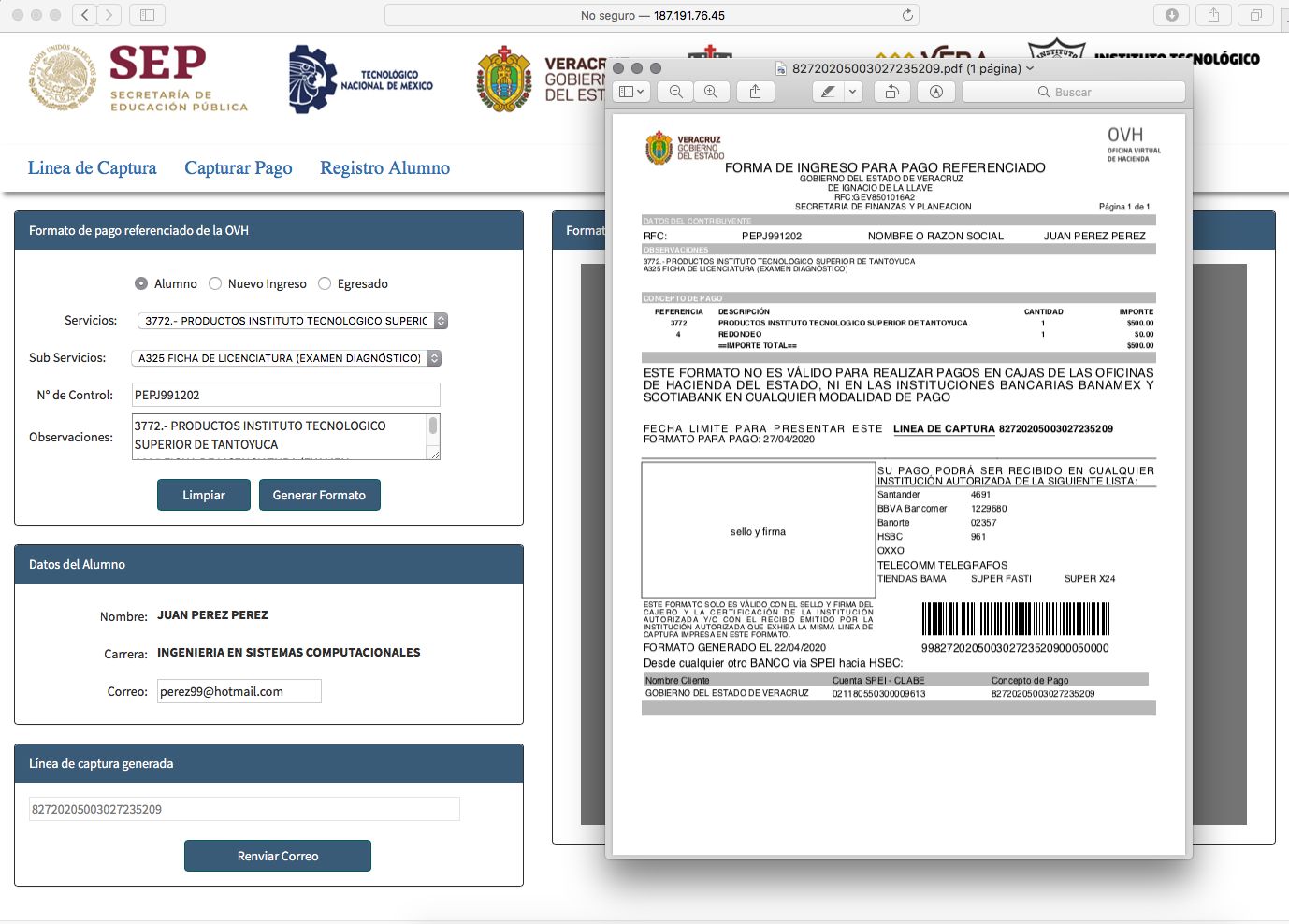
Línea A326 Examen CENEVAl para Licenciatura
- En el apartado "Sub servicios" busca la clave A326 y selecciona,
- Escribe el RFC que registraste anteriormente cuando sacaste tu ficha,
- Selecciona "Generar Formato" , te aparece una leyenda que te dice que el formato se a generado y en la parte baja de la pantalla lo podrás visualizar, así mismo se descarga y el sistema te envía una copia al correo que registraste.

Imprime tus referencia del OVH y ve cualquiera de las instituciones bancarias autorizadas que te aparecen ahí para realizar tus pagos correspondiente.
Una vez efectuado el pago escribe tus datos en el baucher, escanea el documento con su respectivo baucher y guarda en un archivo jpg
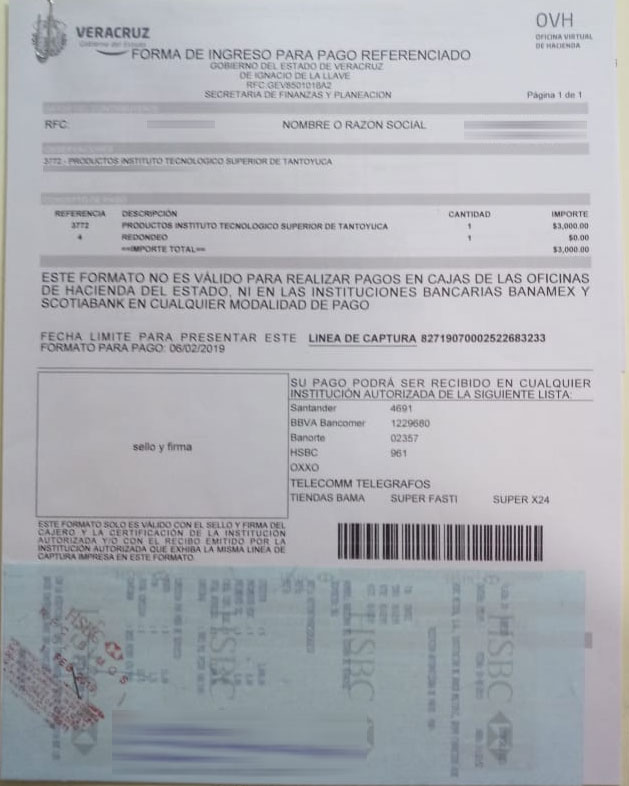
Cuando tengas los archivos escaneados envía los siguientes archivos:
- las dos ordenes de pago las cuales debes de nombrar asi:
- a325_número de la línea de captura.jpg
- a326_número de la linea de captura.jpg
- CURP
- número de preficha_curp.jpg
- Certificado de Bachillerato o constancia de estudios con calificaciones
- número de preficha_certificado.jpg
al correo fichaa@itsta.edu.mx en asunto escribe el número de tu preficha,
Vuelve a ingresar al módulo OVH y elige la opción de Capturar Pago donde tienes que subir tus archivos, en la primer casilla escribir la línea de captura que encuentras en la órden de pago. (en tus recibos aparece una frase que dice LINEA DE CAPTURA y un consecutivo de números, son los que debes anotar), aquí solo subes las órdenes de pago,
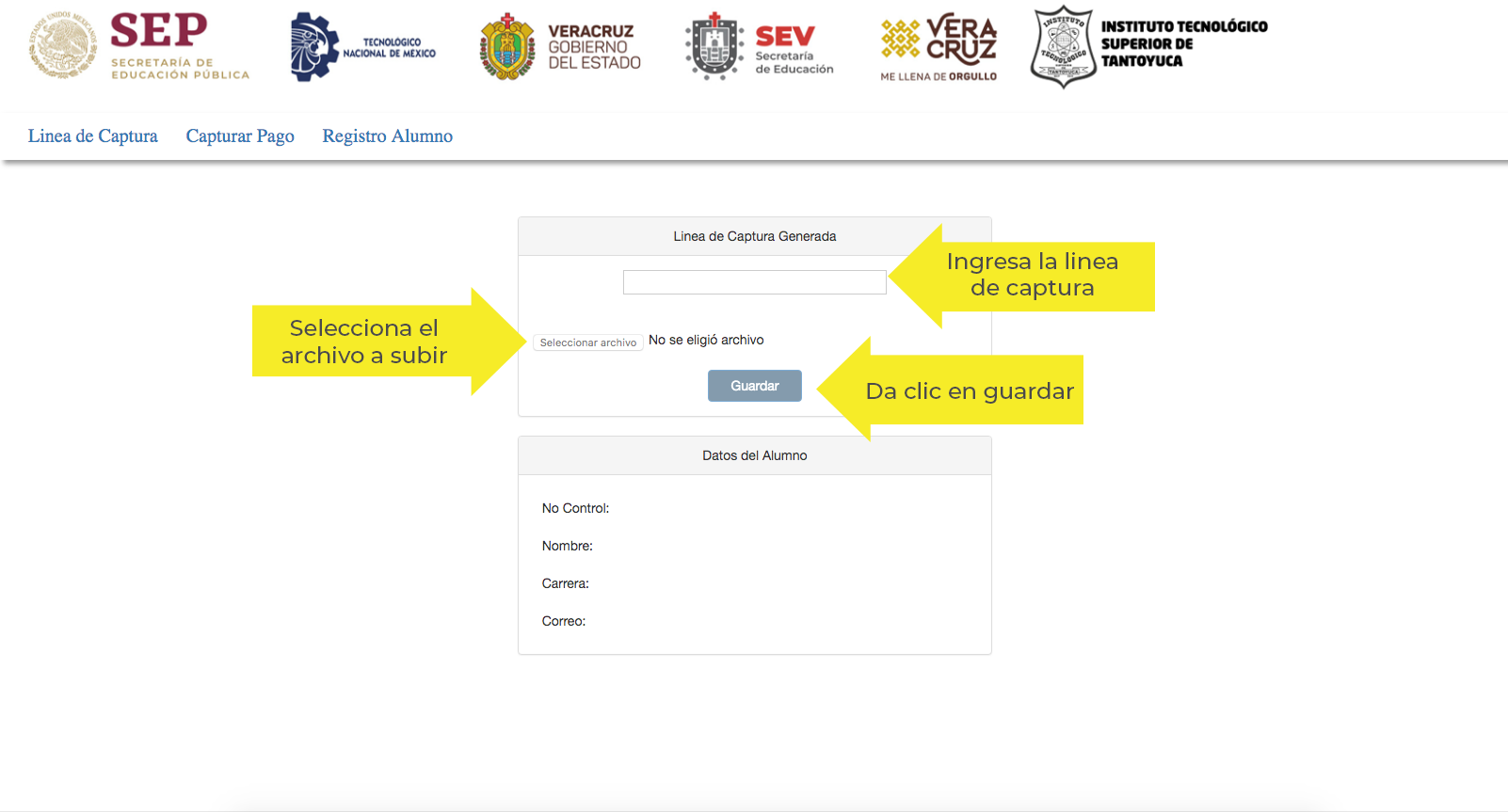
Una vez que realizaste estos procesos espera 24 horas para recibir en tu correo la ficha, para que la imprimas y presentarla el día del examen de admisión











